يتيح لك تطبيق bzkanban تصور أخطاء Bugzilla كبطاقات على لوحة Kanban.
أعمدة اللوحة هي حالات الأخطاء التي يستخدمها خادم Bugzilla الخاص بك (على سبيل المثال، جديد، معين، أعيد فتحه، تم حله، مغلق، إلخ).
من الممكن تنفيذ إجراءات مثل تحميل اللوحة، أو التصفية حسب المسؤول عن الخطأ أو عنوان الخطأ دون تسجيل الدخول إذا كان خادم Bugzilla الخاص بك مفتوحًا للعامة. وإلا فيجب عليك تسجيل الدخول باستخدام حساب Bugzilla الخاص بك أولاً.
تتطلب إجراءات مثل تغيير حالة الخطأ (عن طريق سحب البطاقة بين الأعمدة)، وإضافة تعليق تسجيل الدخول أولاً.
يتم تنفيذ تطبيق bzkanban باعتباره تطبيق صفحة واحدة (SPA) من جانب العميل مع واجهة برمجة التطبيقات REST API لخادم Bugzilla 5. وماذا في ذلك؟ التثبيت بسيط. راجع قسم التثبيت أدناه لمعرفة الخطوات.
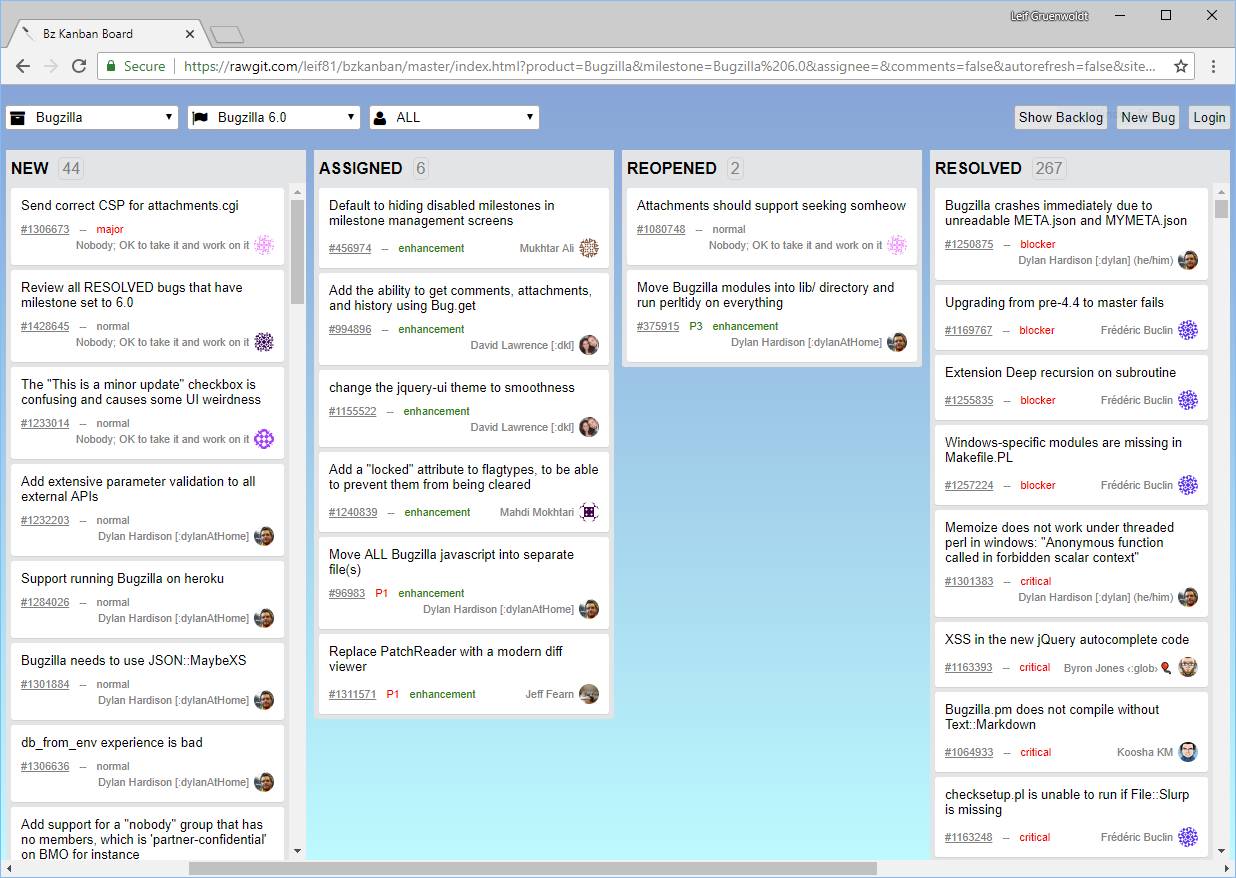
ملاحظة: هذه الروابط أدناه مخصصة لمثيلات Bugzilla للإنتاج المباشر، والتي يتم عرضها باستخدام bzkanban . سيتم تطبيق أي تغييرات يتم إجراؤها على مثيل Bugzilla الإنتاجي في حسابك، لذا قم بتطبيق نفس الاعتبارات الدقيقة كما تفعل عند استخدام واجهة مستخدم Bugzilla الأصلية.
موزيلا بوجزيلا
ريد هات بوجزيلا
العميل: متصفح ويب حديث قادر على استخدام HTML5 وCSS3 وJavaScript (تم اختباره باستخدام Chrome وEdge)
الخادم: الوصول إلى خادم Bugzilla 5.0+ مع تمكين REST API.
اختر أحد الخيارات التالية لاستخدام تطبيق bzkanban .
هذه هي أسهل طريقة لمحاولة استخدام تطبيق bzkbanban.
يجب أن يكون عنوان URL لخادم Bugzilla الخاص بك قابلاً للوصول من الإنترنت (وليس من شبكة إنترانت خاصة) حتى يعمل هذا الخيار.
انسخ هذا العنوان https://leif81.github.io/bzkanban/index.html?site=https://bugzilla.mozilla.org . قم بتغيير معلمة site= لتكون عنوان خادم Bugzilla الخاص بك.
في متصفح الويب الخاص بك، قم بلصق وتحميل عنوان URL هذا.
قم بوضع إشارة مرجعية على عنوان URL هذا ومشاركته مع فريقك.
ملاحظة: تستخدم هذه الطريقة أحدث إصدار من التعليمات البرمجية المصدر في فرع GitHub master . سيكون لديك دائمًا أحدث الإصلاحات والتحسينات عند إعادة تحميل عنوان URL للتطبيق. القصد هو الحفاظ على استقرار الفرع master على الرغم من عدم وجود ضمان. يرجى الإبلاغ عن أي مشكلات باستخدام أداة تعقب مشكلات GitHub وتضمين العلاقات العامة المقترحة للحصول على أسرع حل للمشكلة.
استخدم هذه الطريقة إذا كان خادم Bugzilla الخاص بك موجودًا على شبكة داخلية خاصة.
انسخ هذا git repo على خادم الويب الخاص بك.
افتح bzkbanban/index.html وقم بتغيير خيار siteUrl إلى عنوان مثيل Bugzilla الخاص بك.
ابدأ تشغيل خادم الويب الخاص بك (ملاحظة: هناك خيار بسيط يتمثل في تشغيل npm http-server داخل المجلد bzkanban حيث يوجد ملف index.html )
في متصفح الويب الخاص بك، انتقل إلى عنوان ملف index.html (أي http://www.mycompany.com/bzkbanban/index.html ). المرجعية ذلك!
ملاحظة: لتحديث التطبيق، قم بإجراء "سحب git" بشكل دوري لتلقي آخر التحديثات من الفرع master .
في متصفح الويب الخاص بك، انتقل إلى عنوان URL لتطبيق bzkanban الذي قمت بوضع إشارة مرجعية عليه أعلاه.
قم بتحميل اللوحة عن طريق اختيار منتج من قائمة "المنتج" وحدث رئيسي من قائمة "الأحداث المهمة".
قم بتصفية البطاقات حسب المكلف من خلال قائمة "المتنازل له". امسح عامل التصفية باختيار "الكل".
قم بتصفية البطاقات حسب الكلمات النصية باستخدام مربع البحث النصي "بطاقات البحث".
يمكن تعديل الأخطاء عن طريق تعديل الخطأ الأصلي في Bugzilla ومن ثم إعادة تحميل لوحة bzkanban ، أو باستخدام تطبيق bzkanban .
داخل تطبيق bzkanban ، انقر فوق زر تسجيل الدخول (أعلى اليمين) وأدخل تفاصيل حساب مستخدم Bugzilla الخاص بك.
لإضافة تعليق، انقر على البطاقة لفتحها وإدخال تعليق جديد.
لتعديل حالة الخطأ، اسحب البطاقة بين الأعمدة.
هذه بعض الإعدادات التي يمكن التحكم فيها يدويًا عبر معلمات عنوان URL للصفحة. لتطبيق هذه العناصر بشكل دائم، قم بتعديلها في القسم العلوي من ملف bzkanban .js .
site
مثيل Bugzilla لتحميل البيانات منه. يتجاوز إعداد siteUrl . على سبيل المثال site=https://bugzilla.mozilla.org
comments
إظهار أعداد التعليقات على البطاقات. تحذير: إنه مكلف، طلب واحد إضافي لكل بطاقة. على سبيل المثال comments=true/false
autorefresh
أعد تحميل اللوحة عند اكتشاف تغييرات خارجية على الأخطاء. على سبيل المثال autorefresh=true/false